
- Forum-Beiträge: 2.869
05.01.2015, 19:48:13 via Website
05.01.2015 19:48:13 via Website

Hallo zusammen ![]()
Das DevConnection Team hat es geschafft Android 5.0 / 5.1 Lollipop auf unser betagtes Galaxy S Plus zu bringen .
Wie immer stelle ich euch eine Anleitung bereit wie Ihr die ROM flasht ![]()
Allerdings sollte ich euch vorwarnen. Die Installation ist anders, da die Partitionen anders sind . Eine SD-Karte ist hier
empfohlen !
Info :
Die Standardmäßigen Partitionen des Galaxy S Plus haben nicht genügend Platz um ART effektiv zu nutzen. Deshalb müsst ihr neu
Partitionieren. Die interne SD-Karte wird zur Data Partition. Dadurch ist die System-Partition 1,3 GB , die 520MB Cache-Partition und die
Data-Partition 4,7GB groß. Eine SD-Karte ist für diesen Vorgang empfehlenswert !
CM12
Was funktioniert ?
Audio
Receiving and making calls
GPS
Hardware sensors (Light, Orientation, Compass, Proximity, Acceleration)
Legacy sensors / Virtual sensors (Gravity, Linear acceleration, Rotation vector)
Wifi
Bluetooth
MTP storage
HW accelerated gui
HW accelerated video
Camera
Voip video calls
BLNv10
USB/Wifi tethering
VSync
Phantom key presses filtering
USB OTG
zRam
Nicht getestete Funktionen :
MicroSD exFAT support
Bekannte Fehler :
Video recording at 720p quality may cause a force close of Camera app, so it's better to use 480p quality until this issue will be fixed
Many CM 11.0 features are not merged inside CM 12.0 yet, CM Team is still working on this new release, be patient
Was Funktioniert nicht ?
Nichts
Diese ROM ist noch in der Beta Phase und da kann nicht alles Funktionieren . Sei gewarnt !
CM 12.1
Was funktioniert ?
Audio
Receiving and making calls
GPS
Hardware sensors (Light, Orientation, Compass, Proximity, Acceleration)
Legacy sensors / Virtual sensors (Gravity, Linear acceleration, Rotation vector)
Wifi
Bluetooth
MTP storage
HW accelerated gui
HW accelerated video
Camera
BLNv10
VSync
Phantom key presses filtering
zRam
Nicht getestete Funktionen
Voip video calls
USB/Wifi tethering
USB OTG (check here for the needed Y cable)
MicroSD exFAT support
F2FS support for /data partition
Was funktioniert nicht ?
Blank mobile network signal icon, even if calls and data network are working
Video recording at 720p quality may cause a force close of Camera app, so it's better to use 480p quality until this issue will be fixed
ACHTUNG !
CM 12.1 ist aktuell in der Testphase. D.h es kann sein , dass ein paar Sachen nicht funktionieren können!
Weder AndroidPIT noch Ich sind verantwortlich falls beim flashen etwas schief läuft oder dein Handy gebrickt wird.
Hier kommt Ihr zum XDA Thread von CM 12
Hier kommt Ihr zum XDA Thread von CM 12.1
Screenshots
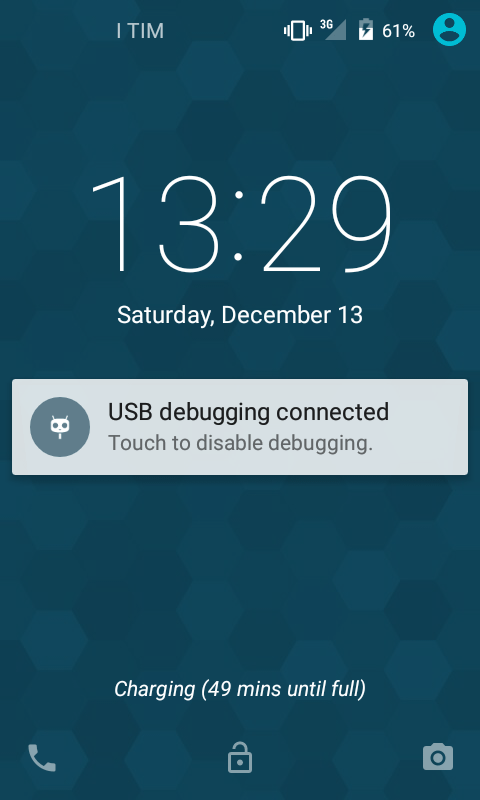
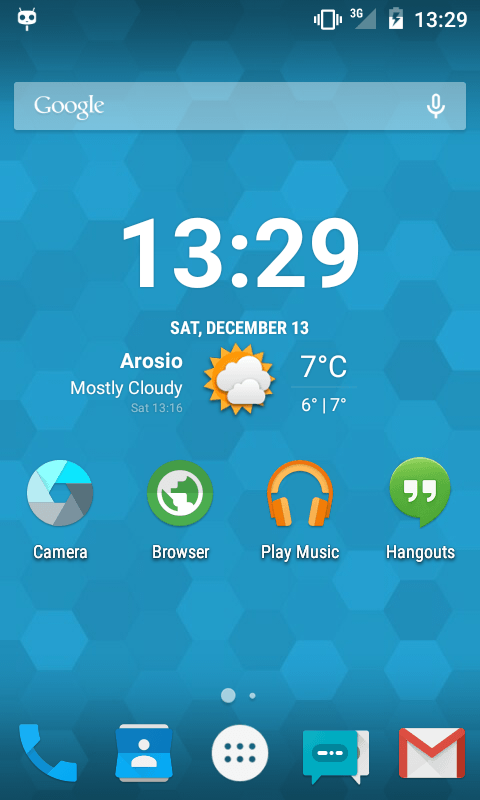
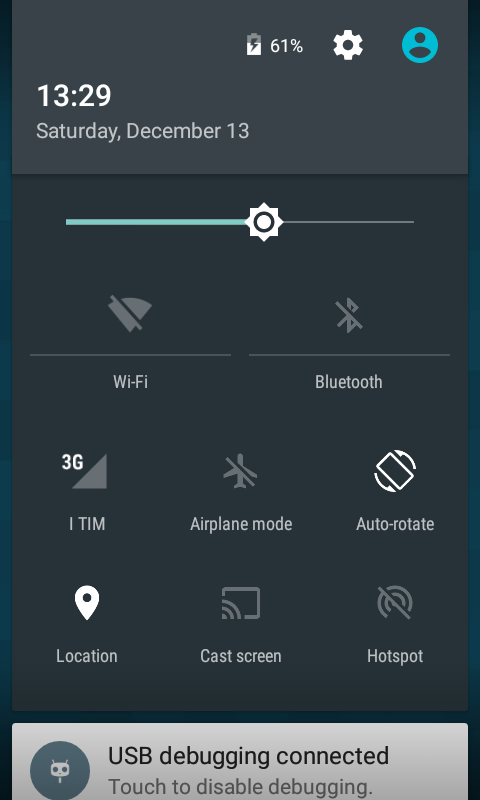
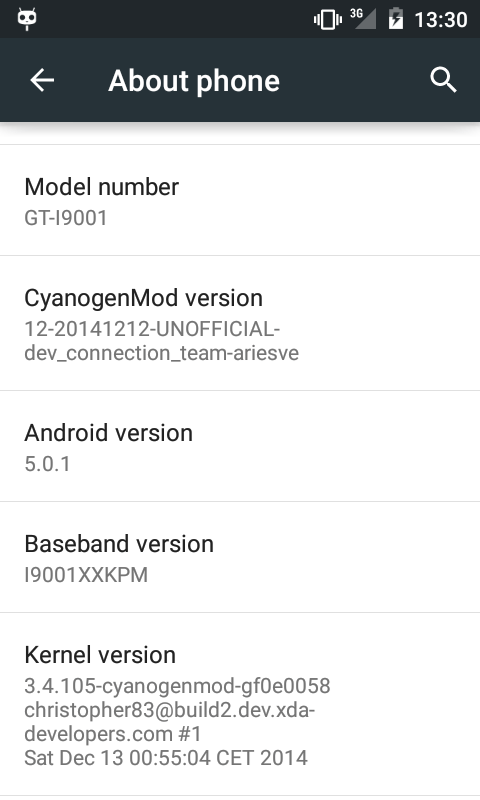
Die Anleitung gilt für die Geräte , die CM 9 , 10 ,10.1 , 10.2 oder CM 11 älter als Release 15 installiert haben
Also fangen wir an ![]()
- Ladet euch die Rom, die GAPPS und die neueste TWRP Recovery
- Falls du eine SD-Karte hast , verschiebe die Daten auf die SD-Karte
- Mache ein Backup deiner Daten , wie der Anruferliste , Kontakte , SMS und die Daten deiner Lieblingsapps auf die
SD- Karte ( Benutze TitaniumBackup oder andere Apps aus dem Play Store ) - Mache ein Backup deiner Daten die auf der im Internen Speicher ist , da nach der Installation von CM 12 alles entfernt
wird . ( Kopiere die Daten z.B auf einen PC oder verschiebe die in einen neuen Ordner auf der SD-Karte ) - Falls du What's APP hast , kopiere den Ornder /sdcard/WhatsApp nach /external_sd/Whatsapp. Nach der
Installation kannst du direkt deine Conversationen wiederherrstellen. - Kopiere deine Bilder von /sdcard/DCIM nach /external_sd/DCIM , damit sind die Bilder auf der SD-Karte gesichert.
- Starte ins CWM oder TWRP welche noch nicht die neuen Partition Zuordnungen beinhalten.
- Mache ein Nandroid Backup auf die interne SD-Karte ( In TWRP , Backup -> Select all the partitions -> Select Micro
SD card as storage -> Swipe) - Flashe die neue TWRP Recovery , welche die neue Partition Zuordnungen beinhaltet.
- Mache ein Reboot im TWRP Recovery , weil du sicher sein musst , dass es die neue Recovery ist ( In TWRP, Home ->
Reboot -> Recovery) - Nun Wipest du die Daten als ext4 Partition (Wipe -> Advanced Wipe -> Select Data -> Repair or Change File System
-> Change File System -> EXT4 -> Swipe)
12.Mache nun Wipe Dalvik Cache, Cache, System und Android Secure (In Wipe -> Advanced Wipe)
13.Falls du noch nicht die Daten ( Rom und Gapps ) auf dem Handy hast, bei sicher , dass MTP aktiviert ist (In Mounts,
klick auf Enable MTP ) und kopiere die Daten vom PC auf den internen Speicher oder auf die SD-Karte.
14.Flashe die Rom
15.Flashe die GAPPS
16.Starte ins System
17.Falls du ein Backup mit einer App , auf der SD-Karte oder am PC gemacht hast , kannst du jetzt die gesicherten Daten zurück in den Internen Speicher verschieben . Bsp : /external_sd/Whatsapp nach /sdcard/Whatsapp
Hier gilt es für User , die CM 11 ab Release 15 oder CM 12 installiert haben
- Lade dir die Rom und die Gapps runter.
- Mache ein Backup deiner Daten , wie der Anruferliste , Kontakte , SMS und die Daten deiner Lieblingsapps auf die
SD- Karte ( Benutze TitaniumBackup oder andere Apps aus dem Play Store ) - Starte ins TWRP Recovery , welches die neuen Partitionen beinhaltet
- Mache ein nandroid Backup (in TWRP, Backup -> Select all the partitions -> Select Micro SD card as storage -> Swipe)
- Mache Wipe Data als ext4 oder f2fs Partition (Wipe -> Advanced Wipe -> Select Data -> Repair or Change File System -> Change File System -> EXT4 or F2FS -> Swipe)
- Mache Wipe Dalvik Cache , Cache , System und Android Secure (inside Wipe -> Advanced Wipe)
- Installiere die Rom
- Installiere die Gapps
- Boote ins System
- Falls du ein Backup mit einer App , auf der SD Karte oder PC gemacht hast , spiele die Dateien wieder auf dein Handy zurück.
Falls du CM 12.1 updaten willst
- Starte ins Recovery ( Immer das neueste )
- Installiere das Rom Update
- Starte das System
Viel Spaß mit Android 5.0/5.1 auf dem Galaxy S Plus ! ![]()
— geändert am 11.04.2015, 21:34:29
Viele Grüße Michael-Oliver W.
| Samsung Galaxy S8+ |
Upgrade/Downgrade Xperia Z
| Der Schnäppchenjäger Thread I







